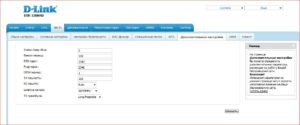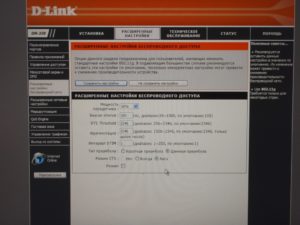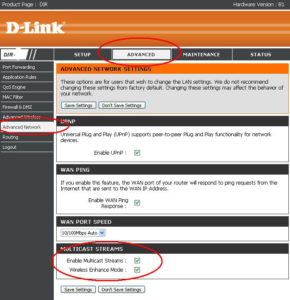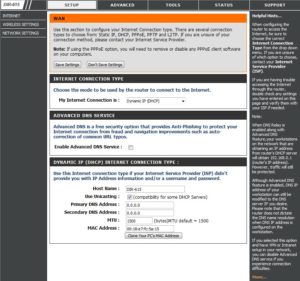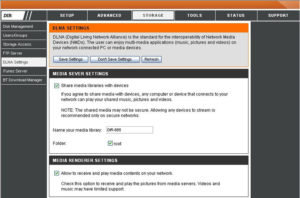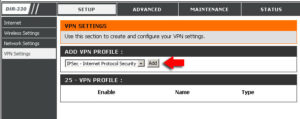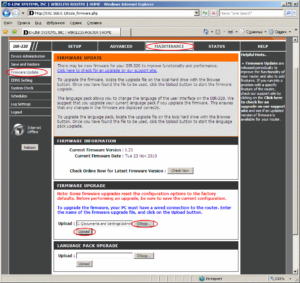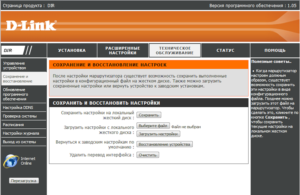Обзор и настройка модема D-Link Dir-320
Подключение интернета — это технически сложное действие. В свою очередь, клиент тоже должен понимать, какой тип соединения он будет использовать, какие скорости хочет получить и что ожидает от нового подключения.
Роутер D-Link модели Dir-320 – зарекомендовал себя как надежное бюджетное устройство с хорошим функционалом и рядом дополнительных возможностей, отсутствующих в большинстве дешевых роутеров. Если пользователь ищет роутер для распределения интернета в квартире или доме, это будет наиболее правильным выбором по соотношению цены и качества.
Содержание
- Обзор модели
- Настройки
- Возможные неисправности, способы их устранения
- Обновление прошивки
- Вывод
- Отзывы
Обзор модели
В первую очередь, роутеры отличаются между собой по типу соединения. Компания D-Link версии Dir использует для подключения оптоволоконный кабель и технологию FTTx, максимальная скорость передачи при таком типе связи достигает 90 МБ/с. Этого достаточно для того, чтобы скачать фильм HD-качества в течение одной минуты. Но не стоит забывать, что скорость трафика контролируется оператором и зависит от заказанного пользователем пакета.
Встречается несколько разновидностей роутеров Dir-320, отличия заключаются в окраске корпуса. Функционал одинаковый, настраиваются они по одной схеме.
Как уже говорилось, это бюджетная модель, поэтому такие функции, как настройка повторителя (репитера) или настройка торрент-клиента на роутере не предусмотрены. Но, используя сторонние прошивки, добавляются некоторые дополнительные возможности, не связанные с аппаратной частью, например, подключение роутера D-link модели Dir-320 в режиме торрент-клиента.
Внешний вид
Роутер представляет собой прямоугольную «коробку» размерами 14х3х11 см. Выполнен из негнущегося пластика с глянцевой поверхностью.
В передней части Dir находится панель, где отображается состояние подключений. Если рассматривать ее слева-направо, первая иконка отвечает за подсоединение к электросети роутера Dir. Далее следует значок глобуса. Он становится активным, если подключен сетевой кабель, то есть, получен доступ к интернету. После него следует индикатор Wi-Fi, отображающий раздачу сети от Dir. Следующие четыре иконки компьютеров отображают количество подключенных пользователей через Lan-кабель. Максимально возможное число клиентов, соответственно, равно четырем. И последний значок отвечает за наличие соединения USB-устройства с роутером. Через разъем USB возможно, например, напрямую подключать принтер к «Дир-320».
С оборотной стороны маршрутизатора встроены разъемы и кнопка сброса Reset, а также выход питания, куда подключается провод от блока с напряжением всего 5V. Роутер Dir присвоен третий – последний — уровень безопасности и не несет никакого вреда для человека и домашних животных.
Теперь непосредственно о разъемах Dir. Начнем обзор справа-налево. Первый вход — Internet: в него подсоединяется основной кабель с интернетом, разъем типа RJ-45. Дальше идут подобные входы, но уже для подключения пользователей к ПК. Между ними и модемом Dir настраивается локальная сеть.
Подключать компьютер возможно к любому свободному выходу, после чего сервером DHCP ему будет присвоен IP-адрес. Информацию об адресе смотрят в меню настроек модема Dir. Последний разъем предназначен для подключения к роутеру Dir других средств, работающих посредством USB (принтер, роутер 3G). Это дополнительная функция. Если настроить Dir, он способен производить передачу трафика не через кабель.
Также на картинке видно антенну, в данной комплектации она одна. Но мощности хватает для раздачи «вай-фая» на площади 50-60 квадратных метров с учетом бетонных стен, наличия электропроводки и других источников канального загрязнения. При необходимости антенну легко демонтируют, заменяя более мощной.
Подключение и подготовка к работе
После того как пользователь распаковал роутер, необходимо произвести его сборку. В комплекте к нему идут: антенна, блок питания и подставка. Блок подключается к задней части роутера Dir, разъем обозначен как «5V 2A», то есть, работает при напряжении от пяти вольт. По инструкции, вначале подсоединяются детали к оборудованию, а уже после к Dir подключается питание.
Подключение интернета происходит двумя способами: с использованием обычного сетевого кабеля, идущего от общей сети, или же при помощи беспроводного USB 3/4 G-роутера, подсоединяемого в разъем USB возле антенны.
Теперь, когда подается питание и есть доступ к сети, необходимо произвести первый запуск и настройку роутера D-link Dir-320. Для начальной настройки маршрутизатор Dir должен быть подключен к ноутбуку или ПК через обычный Lan-кабель, встраиваемый в один из четырех портов на роутере Dir. Теперь перейдем непосредственно к управлению параметрами.
Настройки
После того, как собрана схема и все подключено, производится включение роутера Dir. По умолчанию, некоторые настройки маршрутизатора D-link Dir-320 осуществляются автоматически. Например, он забирает себе IP-адрес 192.168.0.1, по которому в дальнейшем к нему возможно подключиться и вносить изменения в конфигурацию. Вот несколько примеров автоматической конфигурации.
Автоматическая настройка
Для удобства пользователей, а также быстроты подключения устройств в меню роутера был добавлен «Мастер автоматической настройки»: Wi-Fi, интернета (все протоколы PPPoE, PPTP, соединение по статическому, динамическому IP при помощи 3G) и IPTV.
Мастер работает таким образом, что при добавлении любого соединения пользователь может вовсе не заполнять форму настройки. Сохранив конфигурации, выставленные автоматически, он создаст работающую сеть. Небольшое исключение – это сеть PPPoE, так как для ее работы потребуется ввести данные, предоставленные провайдером. В противном случае сеть будет создана, но без выхода в интернет.
Также «Мастер настройки» не генерирует пароли, поэтому сеть Wi-Fi, созданная с его помощью, будет открытой для общего доступа. Пользователю разрешается вносить изменения в конфигурации, выставленные Мастером, таким образом, создается удобная и гибкая система взаимодействия, благодаря которой экономится время, а также по пунктам, непонятным пользователю, не приходится искать информацию.
Подключение к интернету вручную на примере некоторых провайдеров
Некоторые провайдеры предоставляют доступ к интернету непосредственно лишь при наличии у клиента логина и пароля. Для этого они используют различные типы соединения PPPoE, L2TP. В таком случае потребуется заполнить необходимые данные и провести в роутере D-link модели Dir-320 настройку вручную.
Для большинства провайдеров способы подключения будут отличаться, но вход непосредственно с ПК в настройки роутера всегда одинаков. Если роутер Dir подключен, как указано в предыдущем разделе, нужно открыть любой браузер и ввести строку: 192.168.0.1. Откроется главное окно:
По умолчанию, имя пользователя и пароль одинаковые – admin. После авторизации его возможно сменить, если есть желание. Если пароль и логин не менялись, но доступ получить не удалось, необходимо сбросить текущие настройки. Делается это путем использования кнопки Reset. Когда Dir работает, следует зажать кнопку до того момента, пока лампочки на панели одновременно не потухнут и не загорятся вновь. После чего стандартные аутентификационные данные точно подойдут.
Теперь непосредственно о настройке маршрутизатора Dir для определенных провайдеров.
Дом.ру
Данный провайдер предоставляет услуги вместе с оборудованием. Компания устанавливает на роутер собственную прошивку, поэтому при покупке именованных устройств проблем при подключении не возникает, а процедура происходит в автоматическом режиме. Но существует один минус: роутер Dir не получится использовать при переходе на другого провайдера. Поэтому правильнее было бы приобрести заводской Dir и произвести настройку вручную.

Сначала необходимо перейти во вкладку «Сеть» и просмотреть наличие рабочих WAN-соединений, если они работают, выбрать и удалить. После создать новое. Главное, в процессе подключения выбрать тип соединения: для Дом.ру — это PPPoE. Приставка PPP означает, что для доступа потребуется ввести данные, предоставляемые провайдером. При подписании договора абоненту выдаются «Имя пользователя» и «Пароль», вводимые в разделе «Настройки PPP».
Остальные поля остаются без изменения. «Имя сервиса» здесь используется любое наименование. Добавить созданную сеть и обязательно сохранить конфигурацию, чтобы она не исчезла после перезагрузки или потери питания.
«Ростелеком»

Компания «Ростелеком» также предлагает своим пользователям «вай-фай» роутер «Д-Линк» Dir с собственной прошивкой. Но алгоритм подключения ничем не отличается. Пользователю также потребуется удалить рабочие соединения во вкладке «Сети, WAN».
Затем добавить новое типа PPPoE, ввести данные для аутентификации и сохранить его.
«Билайн»
Многие привыкли, что «Билайн» занимается лишь мобильной связью и беспроводным интернетом. Но в последнее время часто встречаются районы, где есть возможность заказать услугу проводного интернета и IPTV от «Билайна». Достаточно иметь официальную версию прошивки на любом совместимом роутере, чтобы все работало стабильно и без сбоев
 .
.
Можно попробовать установить соединение и без последней версии прошивки Dir. Главное, открыть расширенные настройки, найти поле «Сеть, WLAN», удалить все существующие соединения. Далее добавить новое. Как тип сети выбирается «L2TP с динамическим IP».
Далее необходимо заполнить поля авторизации, данные выдает провайдер. Единственное поле для самостоятельного заполнения – это VPN: tp.internet.beeline.ru. После проделанных операций сохранить конфигурацию.
NetByNet

Чтобы подключиться к сети NetByNet, желательно обновить прошивку устройства. Далее зайти в меню сетей и если в нем есть уже готовые, удалить все полностью. После чего создать новое с типом сети PPTP.
Первым делом в появившемся меню нужно выбрать динамический тип IP. В поле Ip/Name Vpn Server необходимо вписать сервер провайдера. Данная информация предоставляется клиенту компанией, осуществляющей подключение. Например, для Москвы адрес: ppp.lan. Также потребуется ввести логин и пароль, предоставляемые провайдером. Последним пунктом стоит выбор типа, подключаемого мода, он устанавливается в положение Always («Всегда»). В конце конфигурации сохраняются.
Также провайдер предоставляет услуги подключения по протоколу PPPoE. Алгоритм идентичен Дом.ру.
Резервное подключение через 3G, 4G
Технические характеристики роутера D-Link позволяют осуществлять резервное подключение. Это значит, что в качестве источника трафика используется не только Lan-кабель, но также беспроводные модемы 3/4G.
Сразу стоит отметить, что данная функция есть в устройстве, но не на всех типах прошивки. Перед тем как пробовать осуществить подключение, следует обновить версию софта. Как правило, в информации о версии пишется, поддерживает ли она подключение сторонних мобильных устройств или работает только с Lan-кабелем.
Далее следует перейти к процедуре подключения и настройки беспроводного роутера. Для начала нужно подключить его к «Длинк» роутеру Dir и подать на него напряжение. Теперь зайти по знакомому адресу: 192.168.0.1. Пользователя будут интересовать раздел сети WAN. Здесь создать новое подключение. В качестве типа сети выбрать 3G или 4G в зависимости от типа модема.
В разделе «Провайдер» необходимо изменить ручной тип на страну/регион, из которых происходит подключение. Например, Россия. Здесь же выбирается провайдер. После этого все пункты заполняются автоматически. Все, что требуется от пользователя, это сохранить изменения и подождать несколько минут, чтобы роутер Dir переподключился к новой сети.
Беспроводная сеть
Чтобы настроить беспроводную сеть, wi-fi-роутер должен быть включен и иметь доступ к интернету. По умолчанию, сеть открыта и имеет стандартное название – Dir. Но это необходимо изменить, чтобы доступ был только у пользователя. Для этого требуется запаролить Dir. Для начала найти настройки роутера, открыть раздел Wi-Fi. Обратить внимание, стоит ли галочка напротив «Беспроводного соединения». Она должна обязательно присутствовать. После чего потребуется заполнить поля:
SSID: сюда необходимо вписать имя будущего «вай-фая», как бы пользователь хотел видеть его среди доступных подключений, например, HomeWiFi.
Канал: от данного параметра будет зависеть скорость передачи данных. По умолчанию, все они работают с одной скоростью, но если на одном канале собралось много пользователей (они необязательно подключены к персональной сети, могут и к соседской), тогда начинаются проблемы со скоростью. Чтобы определить, какой канал свободный, следует воспользоваться специальными приложениями на мобильном устройстве. Если такая возможность отсутствует, есть смысл выбрать среди 5-8. Они, как правило, загружены меньше всего.
Режим: ограничивает максимально возможную скорость передачи. Современным стандартом считается 802.11 B/G/N, его и следует выбирать.
Тип шифрования: это как раз ответ на вопрос: как поставить пароль на wi-fi Dir-320. Именно в этом пункте выбрать, как будут защищены данные абонента. Самым надежным шифрованием на данный момент является WPA2. Ну а сам пароль придумывает пользователь. Он должен состоять минимум из восьми символов: букв и чисел.
После заполнения формы необходимо сохранить изменения и переподключить «вай-фай» на устройстве, планируемое к использованию.
IPTV
Чтобы начать настройку IPTV, вначале следует подключить приставку к роутеру Dir через один из Lan-выходов. Нумерация порта для подключения IPTV не важна, но чаще всего используют четвертый. После чего следует перейти в настройки Dir и найти раздел IP-телевидение. Здесь указать, какой порт был выбран, сохранить изменения. Большинство провайдеров используют простую схему подключения. Для этого необходимо перейти в расширенные настройки, найти все порты группы Vlan и удалить. Далее перейти в раздел WAN, поле «Порт», указать используемую TV-приставку. В графе «Тег» при этом вводится значение untagged. Теперь осталось сохранить изменения, чтобы схема заработала.
Динамический DNS
В роутере Dir есть функция динамического DNS. Для того чтобы ее активировать, необходимо перейти в настройки DNS либо при создании сети указать, какой тип сервера будет использоваться: статический или динамический.
Также можно задать альтернативный адрес, вписываемый пользователем самостоятельно, и при проблемах с основным переход будет осуществляться через дополнительный.
DNS позволяет работать с еще одним удобным сервером удаленного доступа к роутеру Dir – DDNS. Чтобы воспользоваться им, потребуется зарегистрировать собственное доменное имя. Для этих целей рекомендуется воспользоваться официальным сайтом dlinkddns.com. После регистрации и привязки своего доменного имени к IP на сайте, у пользователя будут необходимые данные для создания удаленного доступа.
Далее вернуться к расширенным настройкам роутера Dir, найти во вкладке «Дополнительно» раздел DDNS. Открыв настройку, потребуется создать новое подключение. В поле «Имя хоста» добавить доменное имя, полученное в ходе регистрации. Раздел «Имя пользователя» должен содержать логин, использованный в ходе регистрации. Пароль для сети придумывает сам абонент. Последний пункт – «Период обновления». Здесь устанавливается значение 60. После всего следует вернуться к расширенным настройкам, сохранить изменения.
Родительский контроль
Для управления доступом к ресурсам в Dir есть функция родительского контроля. Пользователь вносит в список адреса сайтов, на которые будет запрещен доступ. Также он настраивает время и дни недели, в течение которых доступ к ним будет открыт либо, наоборот, ограничен.
Настройки безопасности (антивирус, файервол)
Для усиления безопасности ПК используются настройки межсетевого экрана в роутере Dir для фильтрации исходящих адресов IP. Для этого потребуется перейти к расширенному меню и найти вкладку «Межсетевой экран», где для начала необходимо добавить правило в разделе Port Forwarding. Далее устанавливается направление пакетов во вкладке Firewall. Предпоследний этап: потребуется вписать правило, контролирующее получение пакетов от IP-адресов и указать конечный порт. Последним шагом будет указание исключающего правила для получения пакетов.
Это основной план, по которому будет происходить работа с Firewall роутера Dir. Все адреса и порты подбираются индивидуально. Это позволяет запретить доступ с сайтов, не соответствующих требованиям и способным нанести вред ПК.
Настройка принтера
К роутеру Dir напрямую подключаются принтеры с USB-разъемами. Это позволяет пользователям одной группы, подключенных по Lan-сети, применять его совместно.
Настройка DLNA на роутере Dir
Сервер DLNA позволяет просматривать бесплатное IPTV на нескольких телевизорах с функцией Smart, причем бесплатно. При этом есть шанс использовать один, а также разные каналы. Для этого на роутере Dir должна быть соответствующая прошивка – DD-WRT.
Для начала ее нужно скачать из любого известного ресурса. После чего потребуется проверить настройки сети на Windows. В первую очередь в меню «Пуск» найти «Панель управления». Здесь выбрать «Сеть и интернет», далее — «Центр управления сетями и общим доступом», затем — «Изменение параметров адаптера».
После чего необходимо нажать правой кнопкой мыши на иконку «Подключение по локальной сети», выбрать пункт «Свойства». Здесь найти раздел «Протокол интернета версии 4», выбрать свойства, проверить, чтобы оба пункта подменю стояли в автоматическом режиме. При необходимости изменить и сохранить их.
Далее перейти к настройкам роутера Dir, изменить его версию при помощи DD-WRT прошивки, как это указано в пункте «Обновление прошивки». Процедура перенастройки занимает около 3-4 минут. Затем вернуться к настройкам Windows, пункту, где IP-адрес определялся автоматически, изменить на второй, ввести следующий Ip: 192.168.1.2.
Чтобы попасть в конфигурации маршрутизатора, нужно использовать в браузере адрес 192.168.1.1. При первом входе необходимо зарегистрироваться, для этого придумать логин и пароль. Запомнить их, так как они потребуются для дальнейшего использования роутера Dir. Далее зайти в настройки «DHCP-сервер» и проверить конфигурацию: статус должен стоять автоматически. Теперь, когда IP-адреса раздаются в авторежиме, зайти в настройки сетевой карты, изменить пункт «Получение IP-адреса» на автоматический.
После проделанных операций можно смело подключать приставку через Lan-кабель и наслаждаться просмотром любимых телепередач.
Настройка VPN-сервера
Сетевое оборудование не поддерживает создание отдельного VPN-сервера, но есть возможность использовать сторонние варианты. При создании PPTP-соединения появляется возможность подключения VPN-сервера. Он обеспечивает конфиденциальность данных пользователя. То есть, провайдер не сможет просматривать, какие сайты посещались. Чтобы настроить такое соединение, необходимо заполнить все поля в разделе IP, открывающемся при создании PPTP-сети. Пароли, IP-адрес и непосредственно VPN-сервер предоставляются провайдером, данные, как правило, находятся в договоре.
Возможные неисправности, способы их устранения
Часто, когда речь идет о неисправности роутера Dir, проблема сводится к неправильным настройкам. Если Dir вышел из строя, устройство в большинстве случаев перестает работать.
Если же возникли перебои с подключением, в первую очередь стоит проверить, правильно ли выставлены конфигурации.
Чаще всего это происходит с «вай-фаем». Если пользователь не видит своего подключения в доступных, или оно то появляется, то исчезает, значит, нужно изменить канал, скорее всего, он перегружен. Если сеть найдена, но постоянно идет проверка подлинности IP-адреса, значит, сбились настройки DHCP на Link Dir, он перешел из автоматического в ручной режим.
Когда пропадает интернет непосредственно на ПК по Lan-соединению, это может быть связано с автоматическими настройками, описанными выше в одноименном разделе. Или же необходимо обновить прошивку сетевого устройства. Раздел по проведению данного действия приведен ниже в статье.
Обновление прошивки
Обновление прошивки до последней версии, или инсталляция сторонней сборки, позволит расширить ряд функций, выполняемых роутером. Но для начала необходимо узнать, какая версия установлена на данный момент, чтобы не воспользоваться устаревшей. Описание роутера, его характеристики, а также версия прошивки прописаны на нижней стороне устройства. Установка новой версии прошивки для данной модели предусмотрена только посредством веб-интерфейса. Зная необходимую информацию, следует приступить к самому процессу обновления.
Через веб-интерфейс
Требуется скачать интересующую пользователя версию прошивки с официального сайта или другого ресурса. Сегодня их довольно много и предлагают они очень интересные сборки. Теперь, когда файл на компьютере, необходимо перейти в настройки роутера и найти пункт «Обновление программного обеспечения». Здесь найти кнопку «Обзор», нажав на которую откроется меню с выбором файла. Необходимо выбрать каталог, скачанный ранее, далее запустить процедуру обновления.
Важно! Ни в коем случае нельзя прерывать процесс установки прошивки, это приведет к выходу из строя самого маршрутизатора.
Вся процедура занимает порядка трех минут, по окончании роутер Dir перезагрузится.
Сброс настроек роутера на заводские
Произвести сброс до заводских настроек возможно двумя способами. В первом случае понадобится тонкий длинный предмет, например, булавка, чтобы зажать кнопку reset на 10-15 секунд. После этого оборудование скинет все конфигурации.
Для второго способа потребуется использовать интерфейс, для этого зайти в настройки роутера и выбрать меню «Система», где есть пункт «Восстановить настройки по умолчанию». Выбрать его и провести процедуру сброса.
После перечисленных действий пароли и логины будут скинуты на стандартные. Для входа в настройки потребуется ввести admin/admin, сеть wi-fi переименуется в Dir, станет открытой.
Вывод
Роутер Dir, по которому был произведен обзор, стоит своих денег. Это бюджетный маршрутизатор, но с хорошим набором функций, встречающимся не во всех дорогих моделях. Помимо этого, маршрутизатор снабжен USB-разъемом, через который производится подключение принтера, а также настройка других продуктов Powerline устройства USB. В том числе и переносные 3/4 G-роутеры, поэтому остаться с ним без интернета практически нереально. Также стоит отметить, что питается устройство Dir всего от пяти вольт, что экономит энергопотребление, а в экстренных ситуациях позволит запитать его от аккумулятора.
Плюсы Link Dir
К достоинствам маршрутизатора Dir пользователи относят следующие:
- Цену.
- Возможность подключения большого числа пользователей через Lan и Wi-Fi.
- Наличие защищенного соединения VPN.
- Функцию резервного подключения 3G.
- Наличие большого числа прошивок для Dir, простоту их установки.
- Возможность расширения функционала по средствам прошивки.
- Автоматическое создание сети при первом подключении.
- Управление настройками с мобильных устройств.
- Наличие функции IPTV для нескольких устройств, подключенных к Dir.
- Создание родительского контроля для управления посещаемых ресурсов.
Минусы Link Dir
Негативную оценку получили следующие параметры:
- Невозможность работы в нескольких диапазонах.
- Не поддерживает: IPSec, IEE802.1q, IPv6.
- Максимальная скорость «вай-фай» 54 мб/с.
- Нет режима репитера.
- Отсутствуют протоколы динамической маршрутизации.
- Отсутствует консольный порт и SNMP.
Есть у роутера Dir и другие минусы, связанные с его функционалом, но количество дополнительных возможностей, а также низкая стоимость перекрывают недостатки.
Отзывы
Сергей, Смоленск: «Купил аппарат полгода назад, пока работает без нареканий. Как забрал посылку, сразу занялся подключением, на все ушло около 10-ти минут, пока разобрался. В итоге настроил «вай-фай» и локальную сеть на два компьютера».
Светлана, Краснодар: «Нам установили данный роутер в офисе (работаю в небольшой компании), меня как системного администратора попросили настроить Dir-320 и сделать в лучшем виде. По началу опасалась, что такой дешевый аппарат не справится с объемом пользователей. Но как оказалось, роутер бодрый, даже несмотря на то, что все порты используются, даже USB под принтер».
Юра, Москва: «Покупал Dir на дачу, участок небольшой и брал с расчетом, что будет ловить везде, даже в уборной на улице. Установил в доме, для подключения использую 3G-роутер. Качество сигнала отличное, скорость тоже хорошая, но зависит от самого 3G, для музыки и видео в 240-360 p, хватает, в общем. Покупкой доволен».